解決済み:フォーマットしたSDカードからデータ復元するには?
- ホーム
- サポート
- データ復元・復旧・復活
- SDカード復元
- 解決済み:フォーマットしたSDカードからデータ復元するには?
概要
SDカードフォーマットが非常に一般的な操作であり、SDカードの空き容量を解放したり、フォーマットによってエラーを修正したり、誤ってSDカードをフォーマットしてしまったすることもあります。この記事は、SDカードをフォーマットした後、SDカードからデータ復元する方法とSDカードを修復する方法を紹介します。
SDカードフォーマットの種類
- 「フォーマットしますか?」と表示されます。
SDカードをフォーマットしていないが、ファイルシステムのエラーが原因で、フォーマットを要求されて、SDカード内の重要なデータを復元してからフォーマットまたは修復してください。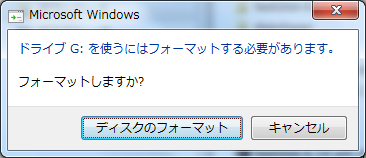
- クイックフォーマット
これが通常使う最も一般的なフォーマット方法です。 クイックフォーマットは、ファイルシステムを適用し、Windowsがファイル操作できるようにします。SDカードが迅速にフォーマットされた後、信頼できるデータ復元ソフトでデータを復元できます。次にSDカードを修理するか、再びフォーマットします。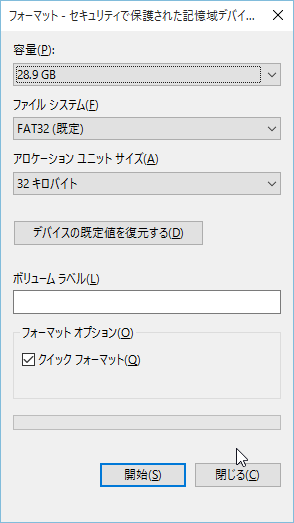
- 通常フォーマット
これは記録媒体の全HDD領域のを初期化する、全領域をチェック・修正し、エラーがあれば代替処理も行います。
フォーマットされたSDカードを復元する方法

操作簡単 ウィザード形式で初心者も自力で復元可能。
100%安全 読み取り専用モードでデバイスをスキャンし、データをお見つけ出すだけで、データへの修正等の操作は一切ありません。
500以上種類のデータ復元対応 音楽、動画、地図、ワード、ドキュメント、PDF、メール、写真等よく利用されるファイルを復元可能。
プレビュー機能付き スキャン中もプレビュー可能、目標データが出たら、スキャンを中止でき、高速に復元可能。
無料確認可能 無料体験版でデータを見つけ出し、データを復元できるか確認可能。
操作簡単 ウィザード形式で初心者も自力で復元可能。
100%安全 読み取り専用モード復元、データへの修正等の操作...
500以上種類のデータ復元対応 音楽、動画、メール、写真等復...
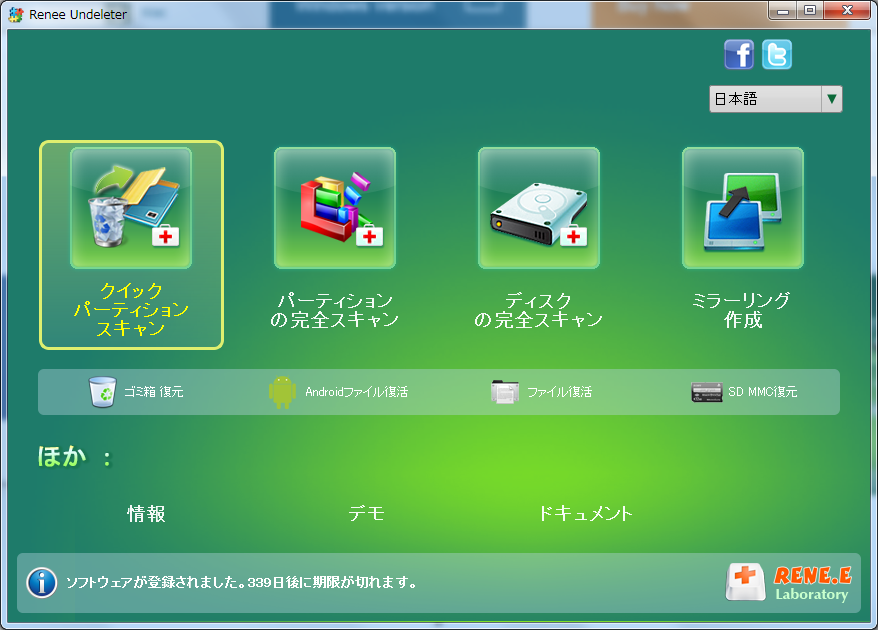
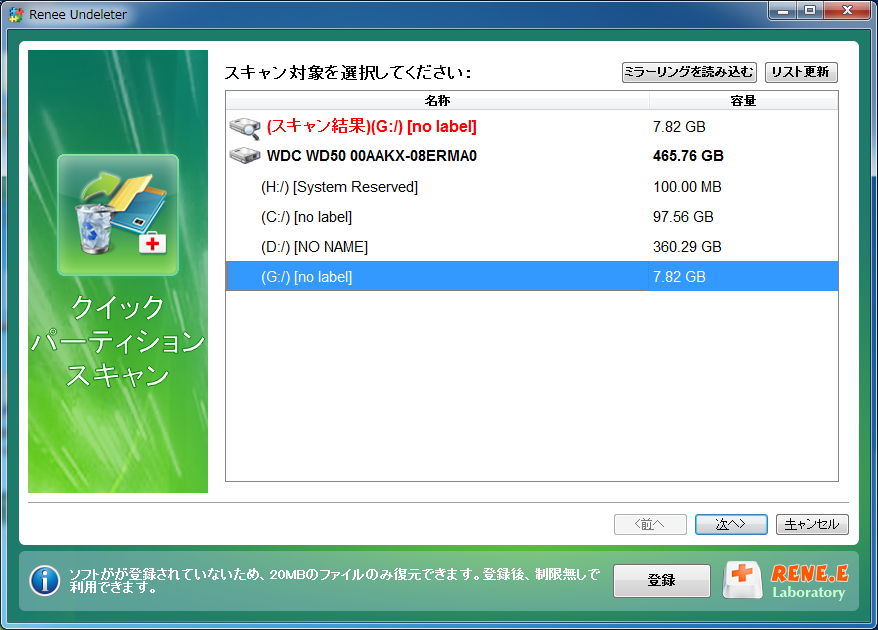
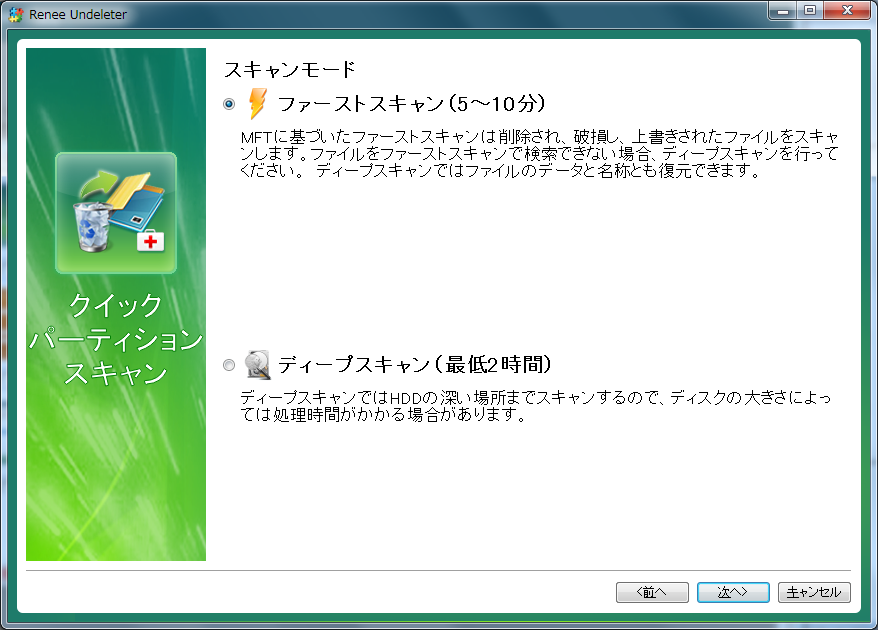
【クイックパーティションスキャン】 ⇒ スキャン対象を指定 ⇒ 高級設定画面で【カスタマイズ設定】を選択 ⇒ ファイルタイプを指定 ⇒ 【その他】 ⇒ 【512Bytes】 を選択します。



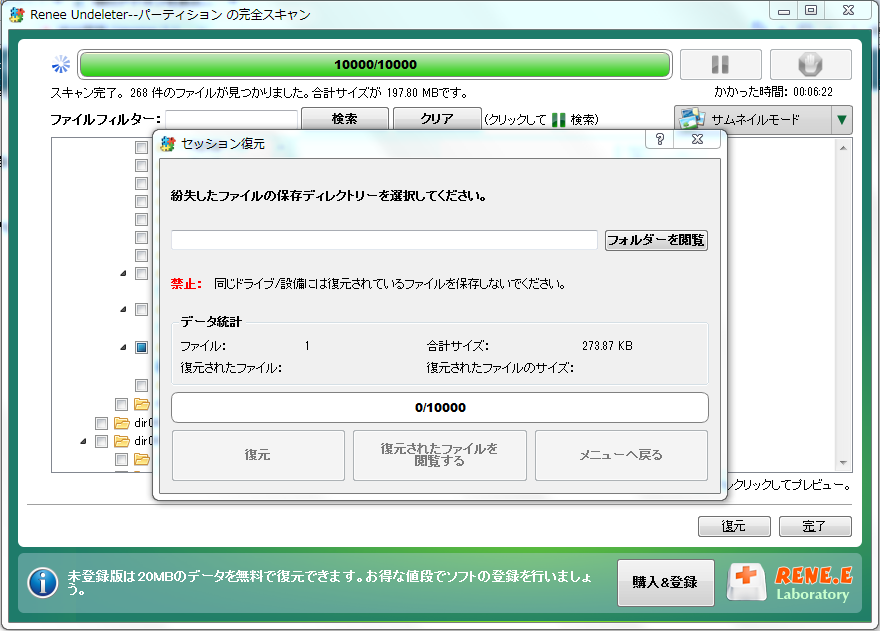
次のSDカードの修復およびフォーマット操作によってデータが再び失われるのを防ぐために、回復したデータをSDカードに保存しないでください。
破損したSDカードを修復する方法
1、chkdskでSDカードを修復する
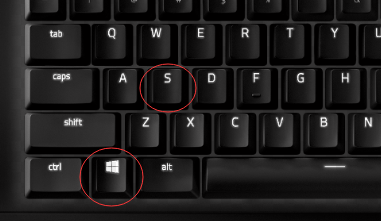
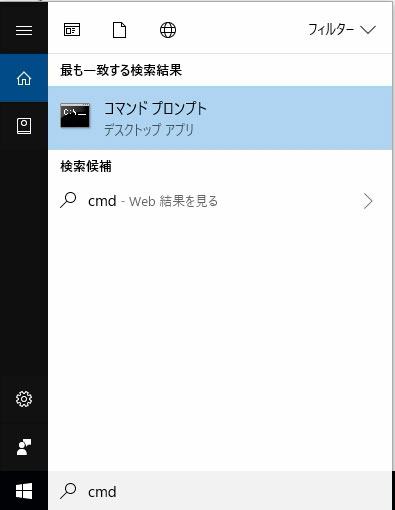
![[コマンドプ ロンプト]を右クリックし、[管理者として実行]を選択します](https://jp.reneelab.com/wp-content/uploads/sites/5/2018/06/search-cmd-right-click.jpg)
PCで確認し、「E:」をSDカードのドライブ名に変更してください。例えば、「F:」など。
「/F」は「修復」という意味です。
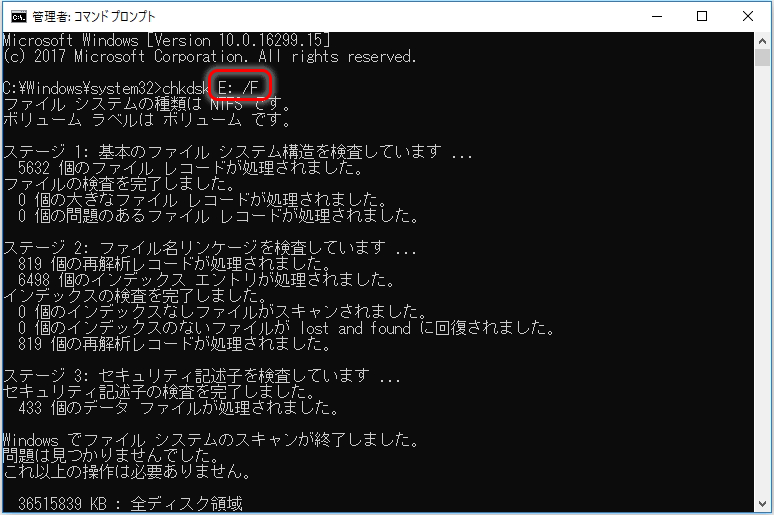
2、フォーマットでSDカードを修復する
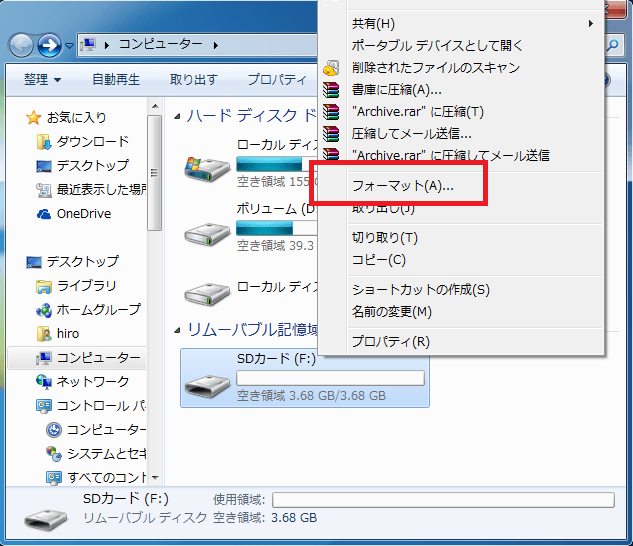
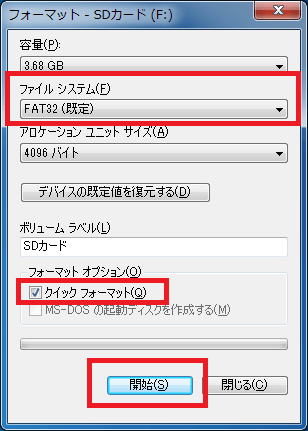
関連記事 :
2019-05-07
Imori : SDカードを利用しているとき、誤削除またはフォーマットによってデータ紛失が引き起こされる可能性があります。SDカードのデータが失...
2019-05-07
Ayu : SDカードの問題にはさまざまな理由があり、修復方法は様々です。「フォーマットしてください」と表示されたが、SDカードに重要なデー...
2019-05-07
Yuki : SDカードは、データを保存するためにスマホ、カメラ、またはさまざまな小型電子製品で広く使用されています。 SDカードが破損してい...
2024-04-01
Satoshi : SDカードは、費用対効果の高いポータブルストレージデバイスです。非常に便利で損傷を受けやすく、結果としてデータが失われることはよ...
何かご不明な点がございますか?








